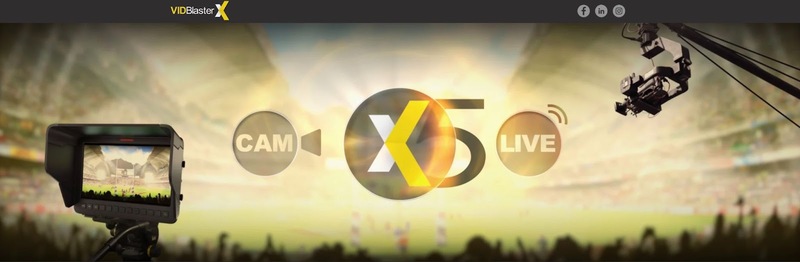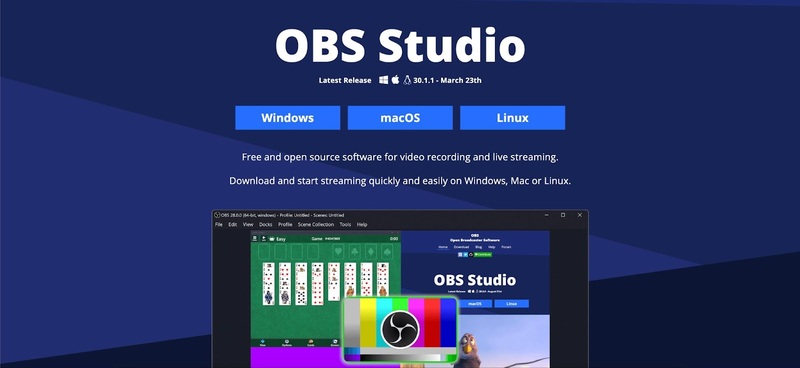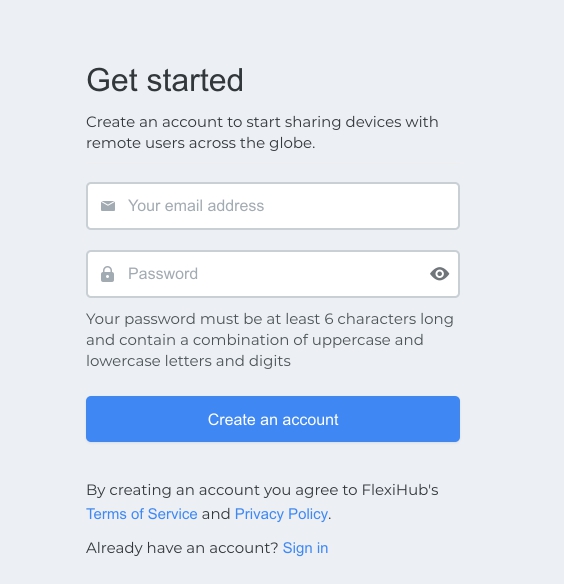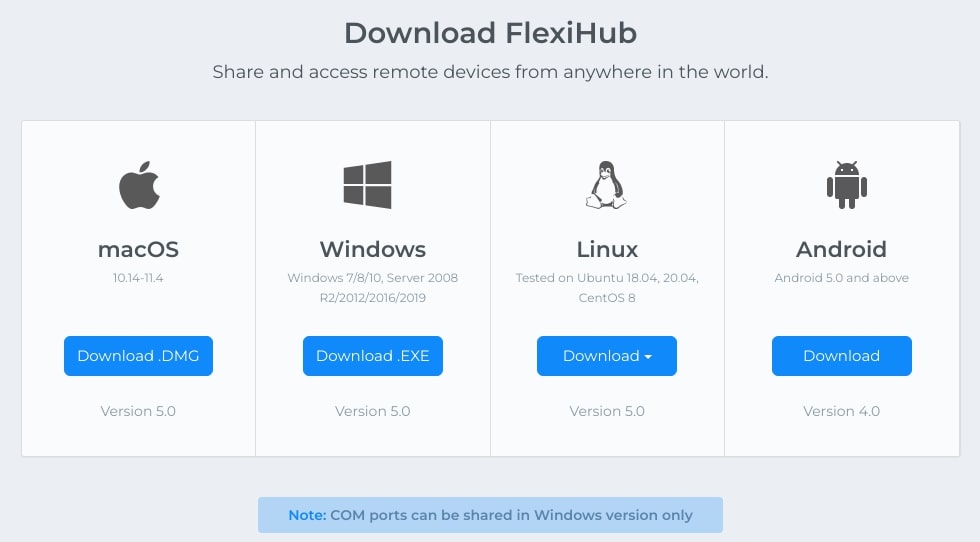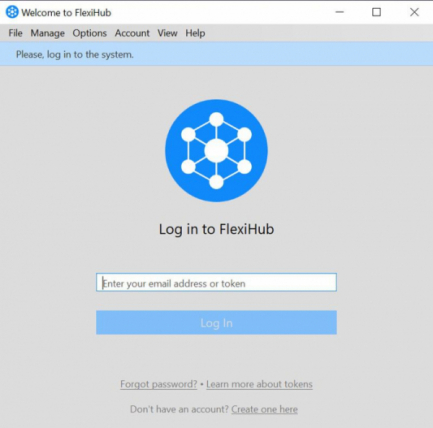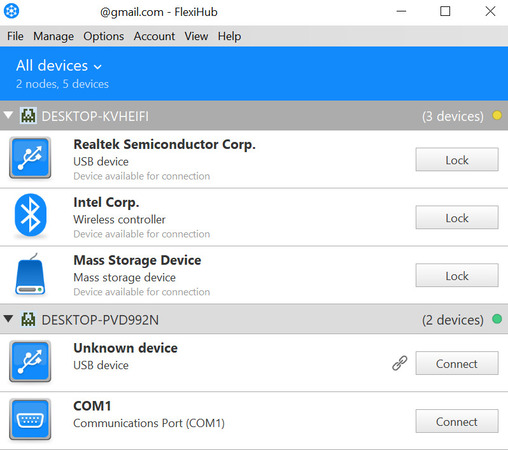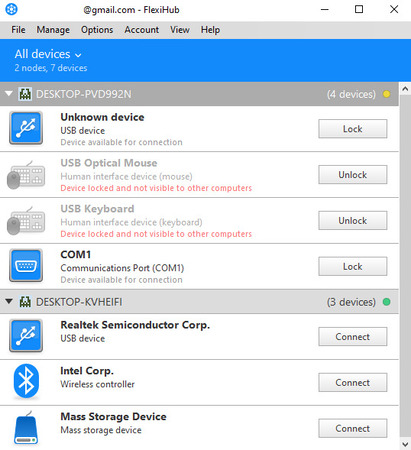Certos equipamentos são essenciais para transmissão no Twitch, enquanto outros componentes podem ser recomendados, mas não são necessários. Adicionar uma webcam ou microfone ao seu conjunto oferece mais flexibilidade durante a transmissão. Tenha em mente que equipamentos que funcionam numa plataforma, como a PlayStation, podem não ser compatíveis com outra, como a Xbox.
Os itens de que necessitará se quiser transmitir no Twitch são:
- Um dispositivo a partir do qual transmitir, como um computador, telefone, tablet ou consola;
- Uma unidade de exibição, como uma TV, telefone ou monitor;
- Uma conexão à Internet, com ou sem fios.
Hardware Recomendado que Proporcionará uma Experiência de Transmissão Aprimorada Inclui:
- Webcams;
- Auscultadores;
- Um microfone;
- Uma placa de captura de vídeo;
- Iluminação adicional;
- Cabos HDMI e USB.
Vamos examinar mais de perto o equipamento mais essencial para configurar transmissões com múltiplas webcams. Esse é o dispositivo que utilizará para transmitir o feed de vídeo.
Não pode transmitir sem um dispositivo para exibir o conteúdo que deseja partilhar. Os dispositivos mais comumente usados como plataformas de transmissão são computadores pessoais, smartphones, consolas de jogos e kits IRL.
Temos recomendações para aproveitar ao máximo o computador ou telefone que usará para transmitir. Pode transmitir de uma consola se isso é tudo o que tem disponível, mas elas são usadas menos frequentemente como plataforma de transmissão. Se deseja personalizar a transmissão, uma placa de captura conectada ao seu computador é a melhor opção.

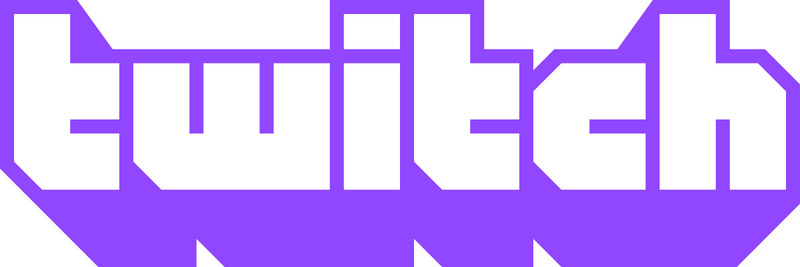

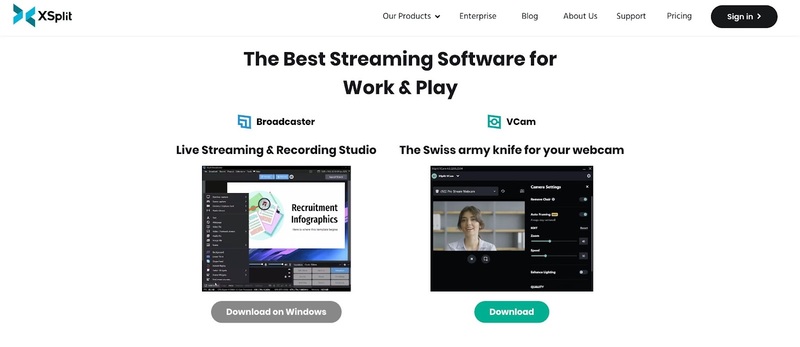 O
O